Vilka är huvudfunktionerna i Android 10?
Obs: I nästa ämne du kommer att läsa kommer du att lära dig om: Vilka är huvudfunktionerna i Android 10?
Android 10 släpptes för länge sedan – den föll i höstas – och många av dem har fortfarande inte fått uppdateringen eller på annat sätt, de försökte inte ens upptäcka den. Detta är faktiskt inte förvånande, med tanke på att de nyligen släppta uppdateringarna är mycket viktiga för de flesta användare och de bryr sig inte om innovationerna den innehåller. Men med tiden börjar de till och med undra varför det är så viktigt att bygga det senaste operativsystemet, och därmed frågor somVad är nytt i Android 10?“”Vilka är funktionerna i Android 10?“Etc. Vi fyller tomrummet.
Jag är ganska säker på att personer som har installerat Android 10 inte känner till de flesta av innovationerna som ingår i uppdateringen.
Hur man delar lösenord från Wi-Fi på Android
Jag har alltid älskat att ha ett jobb i iOS Överför lösenord från wifi Med flyg. Du behöver bara flytta en enhet till en annan och den kommer automatiskt att visa skyddsgruppens avläsningar för ihopparning med det trådlösa nätverket. På Android finns det inget sådant, men i Android 10 fanns det en möjlighet att dela ett lösenord genom att kryptera det med en QR-kod. Allt som återstår för dina gäster som vill ansluta till ett Wi-Fi-nätverk är att skanna det med den inbyggda skannern.
- För att generera en QR-kod, gå till “Inställningar” – Wi-Fi;
- Välj det nätverk som du är ansluten till och klicka på det.
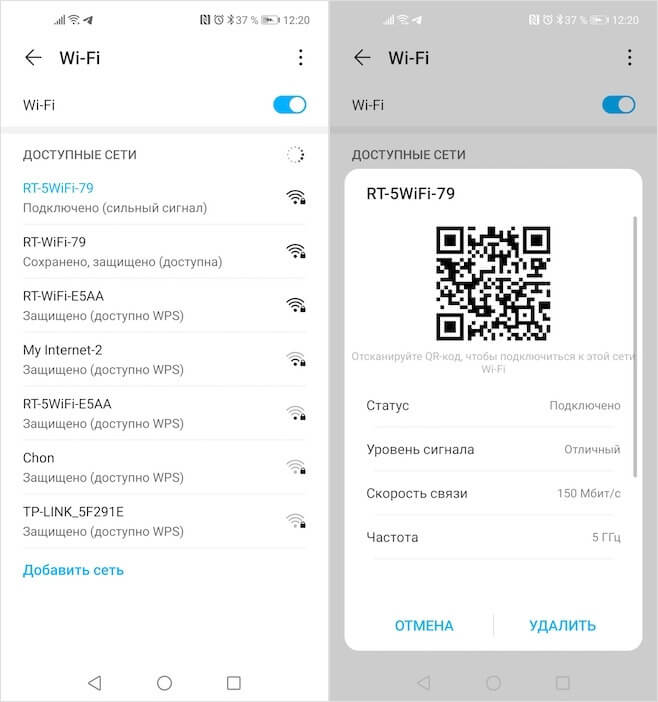
Lösenordsdelning på Android är inte lika bekvämt som det är på iOS, men det är bättre än ingenting
- QR-kod med nätverksegenskaper som visas på skärmen;
- Skanna den med en offlineenhet och vänta på ihopkoppling.
Hur man återställer borttagna appar
Jag tror att alla har träffats minst en gång när det behövts Returnera borttaget program nu. Han lurade djävulen eller något annat, man vet aldrig. Före lanseringen av Android 10 var det enda sättet att återställa appen att byta till Google Play, eftersom den bara behövde laddas ner igen. Som regel är data från fjärrapplikationen redan sparad, så det är inga problem med övertid. Men på Android 10 är återställningsproblemen mindre.
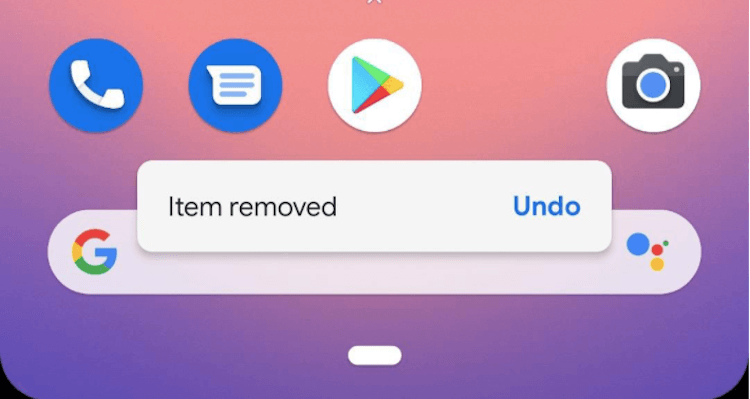
Ledsen att avinstallera appen? Så lämna tillbaka den
Nu, efter att ha avinstallerat appen, visas en liten dialogruta med en avbrytknapp längst ner på smartphoneskärmen. Klicka bara på den, eftersom appen kommer att dyka upp på enheten igen. Denna mekanism fungerar lätt. Faktum är att den inte laddar ner appen igen, utan tar helt enkelt inte bort den på några sekunder efter att ikonen försvunnit från skärmen. Om användaren kan klicka på Ångra kommer ikonen att dyka upp igen och om han inte hinner tas den bort helt.
Hur man ställer in geolokaliseringstjänster på Android
På Android 10 har Googles utvecklare expanderat Konfigurera platstjänster. Varje gång du installerar ett program som använder åtkomst till din webbplats kommer du att uppmanas att begära rätt behörigheter. Ja, det var fallet tidigare, men med släppet av uppdateringen tillåter eller blockerar användare inte bara programmet för åtkomst till geolokaliseringstjänster, utan låter det också aktiveras endast när de används. .
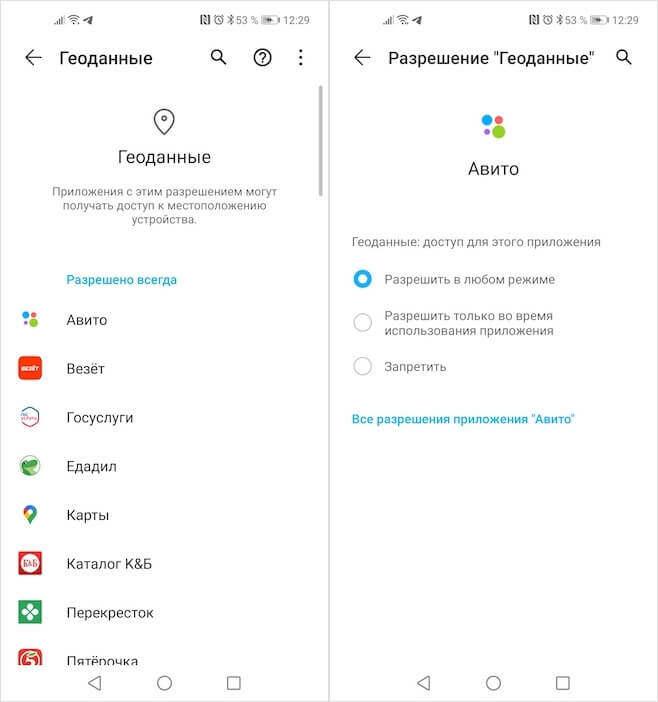
Om du har glömt att konfigurera de nödvändiga geolokaliseringstjänsterna i själva appen kan du göra det i inställningarna
Det betyder att du inte kommer att kunna göra det hela tiden som du inte kommer att använda appen Begär åtkomst till din platsMen när det är aktiverat visas ett sådant alternativ automatiskt. Denna princip är inte bara väldigt bekväm, utan också säker, eftersom den förhindrar obehöriga försök att spåra dina rörelser, vilket många appar gör då och då. Det finns en liknande funktion i iOS och den är ordnad där på samma sätt.
Hur man ställer in aviseringar på Android
Aviseringar på Android 10 Det finns också stora förändringar, även om många inte märker det. Operativsystemet har nu möjlighet att öppna popup-menyer för varje app direkt i aviseringsskärmen och konfigurera individuella tryckknappar. Det kan kallas olika beroende på skalet: någonstans anropas menyn med ett långt tryck och någonstans till vänster skanning. Klicka sedan på kugghjulsikonen och välj det alternativ som fungerar för dig.
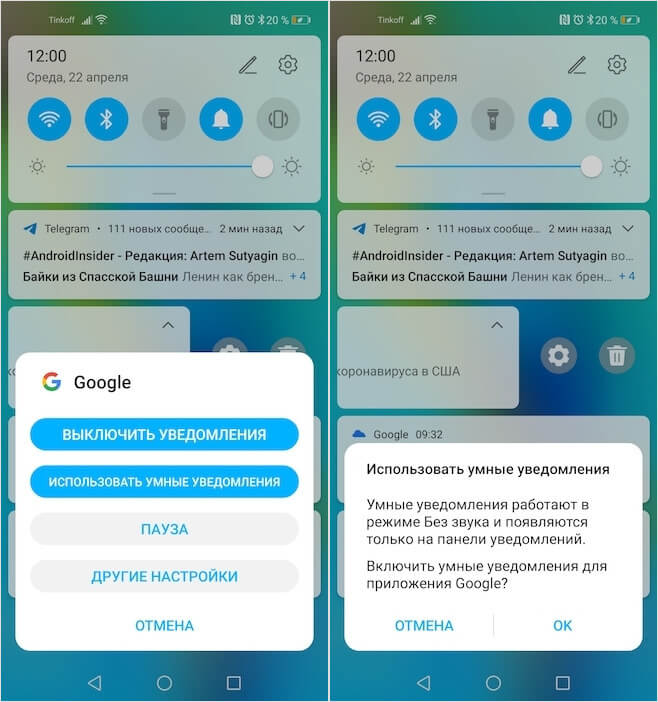
Ställ in aviseringar på Android 10 som du vill
Här kan du helt enkelt stänga av aviseringar från en specifik app, pausa dem om du inte vill bli distraherad ett tag, eller slå på smarta aviseringar. Smarta aviseringar fungerar i tyst läge och visas bara i aviseringspanelen. Enkelt uttryckt, om du aktiverar det, kommer bannermeddelanden inte längre att landa på dig och du kan bara läsa det på skärmen, som rullar uppifrån och ner. Bekvämt, se till att prova.
Varför behöver jag ett natttema
Natttemat är dock, även om jag inte använder det, en ganska betydande innovation för Android 10. Eftersom det är systemomfattande till sin natur, dvs. Det tillåter inte dålig batteritid. Ja, energibesparing är bara tillgänglig på smartphones med AMOLED-skärmar, men det är just den mest värdefulla funktionen i nattläget.
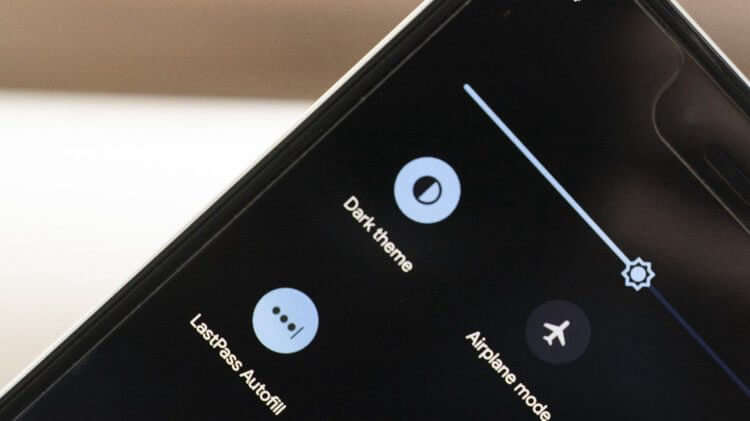
Jag gillar inte natttemat, men för att spara pengar är jag villig att köpa det
I slutändan kanske inte utformningen av natttemat tilltalar alla. Om tillverkaren inte bryr sig om att justera färgschemat och bara investerar i rent svart, kan vissa användare börja ha på sig ögonen och kommer inte att kunna använda innehållet i denna design. Men med ytterligare 25-30 % av batteritiden har du råd med det, speciellt om det finns lite laddning kvar och batteriet börjar ta slut.
